Varat izmantot pogu (veidlapas vadīklu), lai izpildītu makro, kas veic darbību, kad lietotājs uz tā noklikšķina. Piemēram, pogu var izmantot, lai automatizētu darblapas drukāšanu, datu filtrēšanu vai skaitļu aprēķinus.
Pēc makro izveidošanas varat to piešķirt pogai, uz kuras noklikšķināt, lai izpildītu šo makro. Makro varat piešķirt ātrās piekļuves rīkjoslas pogai vai pogai savas personiskās grupas lentē.
Ja vēlaties, lai makro poga būtu pieejama citās darbgrāmatās, piešķiriet to makro, kas izveidots personiskajā darbgrāmatā.
Makro pogas pievienošana ātrās piekļuves rīkjoslai
-
Noklikšķiniet uz Fails > Opcijas > Ātrās piekļuves rīkjosla.
-
Sarakstā Izvēlēties komandas no noklikšķiniet uz Makro.

-
Atlasiet makro, kuram vēlaties piešķirt pogu.
-
Noklikšķiniet uz Pievienot, lai pārvietotu makro uz ātrās piekļuves rīkjoslas pogu sarakstu.
-
Lai noklusējuma makro ikonu aizstātu ar citu makro pogu, noklikšķiniet uz Modificēt.
-
Sadaļā Simbols atlasiet makro pogas ikonu.
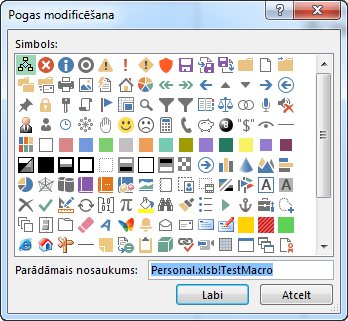
-
Lai pogai izmantotu draudzīgāku nosaukumu, lodziņā Parādāmais vārds ievadiet nosaukumu.
Pogas nosaukumā varat ievadīt atstarpi.
-
Divreiz noklikšķiniet uz Labi.
Jaunā poga tiek parādīta ātrās piekļuves rīkjoslā, kur varat noklikšķināt uz tās, lai izpildītu makro.
Padoms.: Saglabājot darbgrāmatu, pogas, ko piešķirat makro personiskajā darbgrāmatā, būs pieejamas visās atvērtajā darbgrāmatā.
Makro pogas pievienošana savai grupai lentē
-
Noklikšķiniet uz Fails > Opcijas > Lentes pielāgošana.
-
Sadaļas Lentes pielāgošana sarakstā Galvenās cilnes atzīmējiet izvēles rūtiņu Izstrādātājs, ja tā vēl nav atzīmēta.
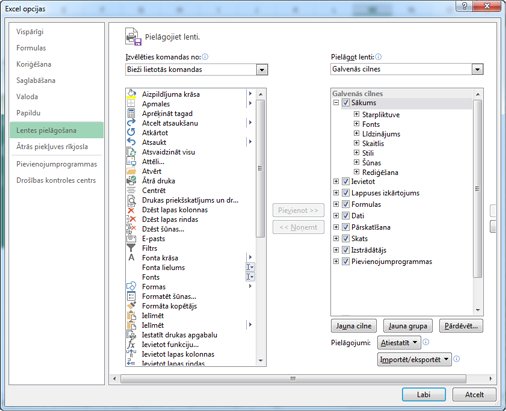
-
Izvēlieties cilni, kurā vēlaties pievienot savu grupu.
Piemēram, izvēlieties Sākums, lai grupu pievienotu cilnei Sākums.
-
Atlasiet Jauna grupa.
Ar šo izvēlētā cilnei tiek pievienota jauna grupa (pielāgota).
-
Lai jaunajai grupai izmantotu labāku nosaukumu, noklikšķiniet uz Pārdēvēt, lodziņā Parādāmais nosaukums ierakstiet nosaukumu un pēc tam noklikšķiniet uz Labi.
Nosaukumā var ievadīt atstarpi. Piemēram, ierakstiet Mani makro.
-
Lai grupai pievienotu makro, sarakstā Izvēlēties komandas no noklikšķiniet uz Makro.
-
Atlasiet makro, kuru vēlaties pievienot jaunajai grupai, un pēc tam noklikšķiniet uz Pievienot. Makro tiek pievienots grupai Mani makro.
-
Lai izmantotu draudzīgāku nosaukumu, noklikšķiniet uzPārdēvēt un pēc tam ierakstiet vārdu lodziņā Parādāmais vārds.
Nosaukumā var ievadīt atstarpi.
-
Sadaļā Simbols atlasiet makro pogas ikonu.
-
Divreiz noklikšķiniet uz Labi.
Jaunā grupa tiek parādīta izvēlētā cilnē, kur varat noklikšķināt uz pogas, lai izpildītu makro.
Padoms.: Saglabājot darbgrāmatu, pogas, ko piešķirat makro personiskajā darbgrāmatā, būs pieejamas visās atvērtajā darbgrāmatā.
-
Cilnes Izstrādātājs grupā Vadīklas noklikšķiniet uz Poga.
Ja cilne Izstrādātājs nav pieejama
-
Dodieties uz Excel > Preferences... > Ribbon & Toolbar.
-
Sadaļā Lentes pielāgošana sadaļā Galvenās cilnes atzīmējiet izvēles rūtiņu Izstrādātājs un nospiediet Labi.
-
-
Noklikšķiniet uz darblapas atrašanās vietas, kur jāatstāj pogas augšējais kreisais stūris.
-
Dialoglodziņā Makro piešķiršana noklikšķiniet uz tā makro nosaukuma, kuru vēlaties piešķirt pogai, un pēc tam noklikšķiniet uz Labi.
-
Lai mainītu pogas izmērus, velciet izmēru maiņas turus.
-
Lai norādītu pogas vadīklas rekvizītus, Control + noklikšķiniet uz pogas vai ar peles labo pogu noklikšķiniet uz tās un pēc tam noklikšķiniet uz Formatēt vadīklu.










